前言:
ChatGPT发布后,在科技圈掀起了轩然大波,国内由于各种原因,普通用户难以直接使用ChatGPT,于是出现了各种应用软件。有些厂商提供一定数量的免费试用次数,而一些不良商家则以高价销售终身会员,收钱后却消失无踪,导致用户无所获。同时,在国内,大型AI模型也日渐兴起,科大讯飞、文心一言、智谱清言等相继推出自己的大型AI模型,前期版本免费,但更新版本则会收费。
AI绘图也备受瞩目,搭建在个人电脑上的需求量大,对显卡性能要求极高,从8GB起步,花费不菲。而使用云端服务,则很少有免费的选择,需要通过完成任务来积攒电量,实际使用次数相对较少。一些免费的AI绘图工具通常限制在固定尺寸,图像带有水印,想要高清无水印、可以反复修改,则通常需要通过付费解决。
作为社畜,制作PPT是不可避免的任务,这项工作耗时费力,首先要构思大纲,填充内容,选取模板,调整图表,力求美观。制作一个PPT不仅耗时,而且十分繁琐。有没有一款和办公结合紧密的外设产品可以帮处理这些工作呢?
下面就给大家介绍一款好用的AI智能鼠标——创维旗下的酷开K60智能鼠标。
开箱

鼠标的外包装很简约,打开牛皮纸盒里面是黑底包装盒,侧面的图简单说明了鼠标的作用。

里面的配件也很简单,说明书,充电线,USB接收器及鼠标本体。

粗看鼠标的样子跟游戏鼠标很像,中间两个键,侧面两个键,不同的地方在于酷开K60的四个键各有其作用,这个在后面说明。

底部是开关键及模式键,模式比较有趣,除了2.4g还能连接两台蓝牙设备,因此设置了BT1及BT2用于设备间的切换。笔者还尝试蓝牙链接手机也是可以很流畅的上班摸鱼不易被发现的。
重量轻巧只有85g
我的手算是大手,用我常用的握法手感很舒服,以酷开K60的模具看,大手用起来手感不会差。

1、巨方便的快捷键

酷开K60上有四个快捷键,分别是唤起AI、翻译、搜索及语音打字。
1.1AI键


这是这个鼠标最大的特色,只需要按下AI键,即可打开AI创作界面,用户可以使用AI写作、AI问答、AI制作PPT、AI表格编辑、AI绘图、思维导图等功能。在引入星火大模型的支持下,可以实现多种AI创作功能。无论是简单问题还是复杂语境,系统都能准确理解用户的意图和需求。AI鼠标具有强大的推理能力,能够综合更多上下文信息和逻辑关系,生成更加连贯合理的文本,对于需要推理和记忆的任务也能表现出色。更重要的是:所有功能都是终身免费的,且提供100多项专业功能的免费升级。

点开助手中心可以看到酷开K60强大的AI辅助功能,海量小助手,无限可能。

对于社畜来说,最实用的功能莫过于做ppt。有了K60后,做ppt就容易的多了。比如我要做一个“椰子水的人群分析”PPT,点开PPT生成大师,生成大纲后点击右下角的图标即可生成一份PPT。内容是AI自动生成的,如果需要补充数据或者润色的话,还可以进行润色改写。

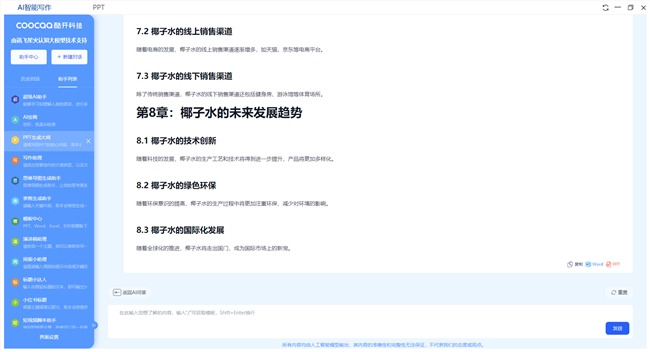
润色改写也可以通过K60实现,比如这一段原本生成的比较精炼,点开“写作助理”将原文复制进去进行扩写,如果觉得润色的部分不符合要求,还可以再次生成。

内容无误后,点击生成ppt,AI会根据内容匹配一个模版,如果觉得模版不满意,可以在模版库中挑一个符合要求的模版一键更换即可。
以往做这类ppt我要花掉好几天的时间,现在半天就能搞定。
除了生成ppt外,大热的AI绘画也不能少。

酷开K60的AI绘画功能内置了两个模型,一个是讯飞星火,另一个则是大名鼎鼎的DALL-E3,都可免费使用。

1.2 可以截图的翻译键
无论是写文章还是做ppt,经常要贴一些图,截图就成了最常用的一个功能,此前用截图应用,不时会出现闪退问题,由于用的快捷键,有时候还会有快捷键冲突。

酷开K60这个翻译键可以一键截图,它就在鼠标滚轮最下方,使用也很方便,只要点击一下就会出现截图框,再根据需要截图即可,除此以外,截图还能识别图内文字,把图片中的文字提取出来,这个功能对于做ppt来说,简直不要太友好。

截出来的文字需要翻译也能直接点击翻译,再点击弹出框上方可以选择翻译成不同的语言,最后选择复制就已经复制好了,再在合适的位置按右键,文字就会粘贴在此。自从有了这个翻译截图键,我再也没用过其他截图应用。
1.3语言转文字键

如果你不想打字,可以让鼠标用语音输入。按住鼠标左侧下方的语音键,说出你想写的内容,鼠标会自动识别,并且把语音内容显示出来。如果内容没有问题,放开语音键,内容就会显示在你需要的地方。你可以用普通话,也可以用方言。就现在的使用情况看,普通话是没有一点问题的,方言则存在识别不准的问题。我用客家话试过。偶尔会出现识别错误。
1.4搜索键

语音键上方设有搜索键,长按搜索键开始说话,屏幕右下角会出现搜索图标,说完松开即可跳转百度进行智能搜索。笔者经过设置后,短按搜索键还可以弹出翻译框。鼠标滑动选取文字后短按搜索键即可一键翻译,鼠标会根据划词内容自动翻译成你选择的语言。除翻译成英文外,还能翻译成德、俄、日、韩等40多种语言,甚至能翻译成粤语。
2、 鼠标的基本性能
作为一款办公鼠标,酷开K60同时也是可以调节DPI的,进入设置里可以看到,DPI共5段,最低1000DPI,最高支持4000 DPI,根据自己使用习惯选择适合的DPI档位即可。

总结
在体验酷开K60几天来,已经取代了我桌上众多鼠标,变成了我的办公最爱,毕竟它有方便的截图功能,有问题可以随时召唤AI,懒得打字还可以语音输入,特别是ppt功能及绘图功能,对于社畜来说简直不要太方便。
让我做ppt的效率飙升,毕竟只要做个word就能自动生成ppt,不需要考虑颜色、排版等问题,相当于以前要出完整版,现在只需要出草稿,这个难度下调了好几倍,我再也没有因为做ppt而加班或者熬夜了,真是社畜救星。
这只酷开“打工狗”甚至还能根据我的需求调节DPI让我打工之余还能摸两把游戏放松一下,实在是太实用了。
审核编辑 黄宇
-
鼠标
+关注
关注
6文章
591浏览量
39754 -
AI
+关注
关注
87文章
30726浏览量
268870
发布评论请先 登录
相关推荐
AI潮流下的办公“神器”选择,沸蛇AI语音鼠标真正实现效率翻倍

《AI for Science:人工智能驱动科学创新》第二章AI for Science的技术支撑学习心得
名单公布!【书籍评测活动NO.44】AI for Science:人工智能驱动科学创新
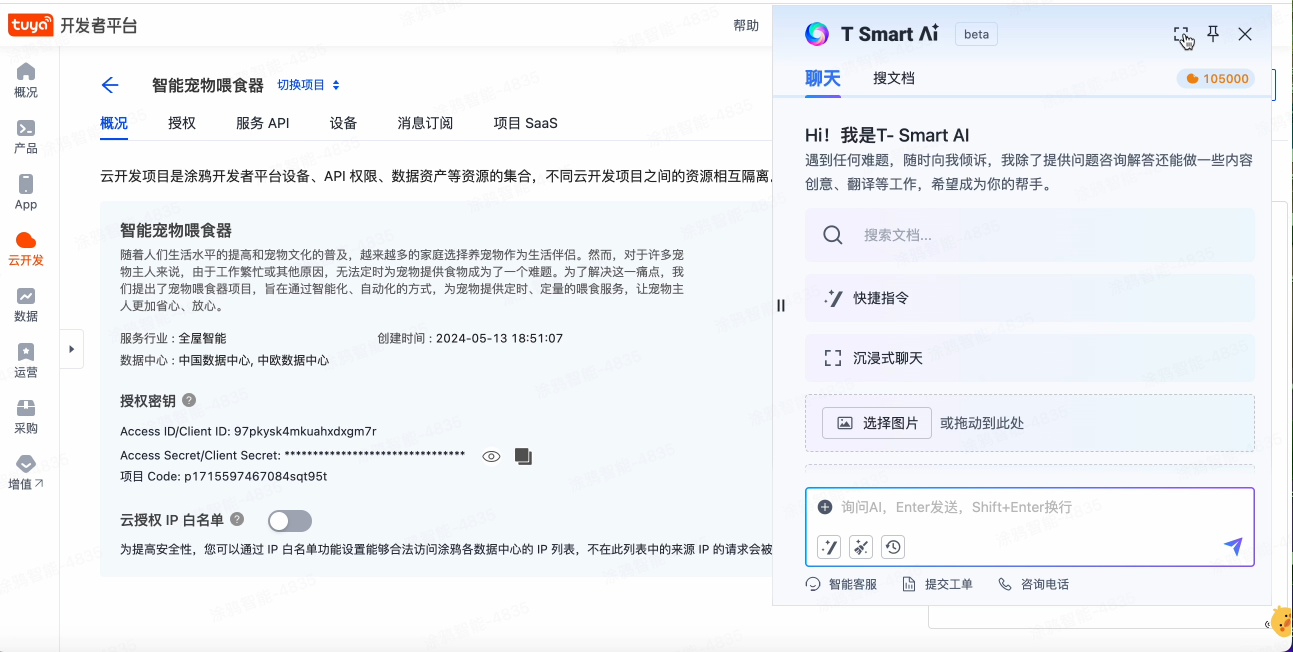
AI办公鼠标推荐:唯有科大讯飞鼠标AM30,才能真正体验到AI智慧
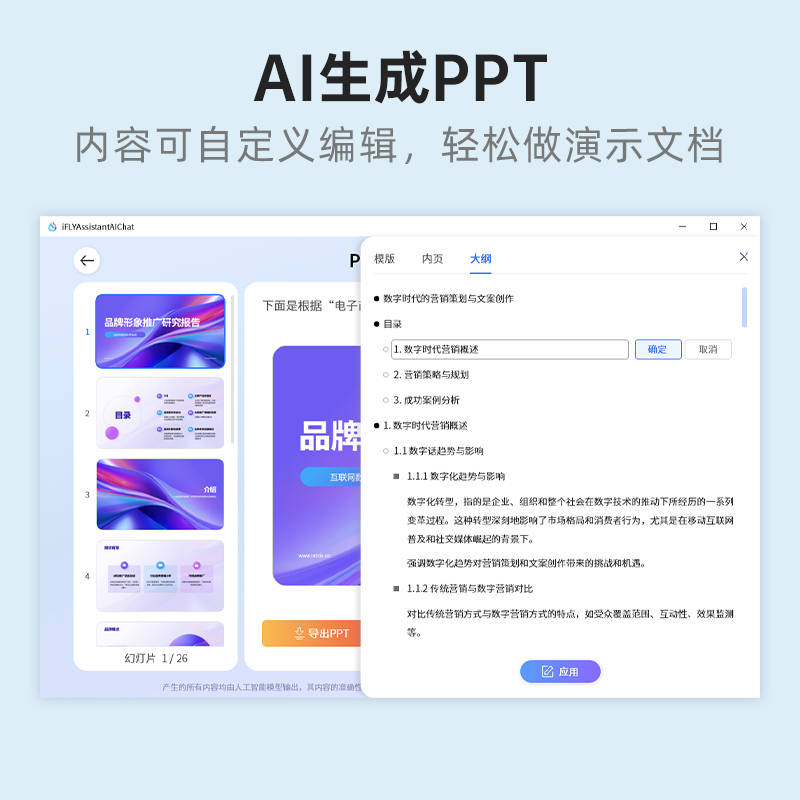
risc-v多核芯片在AI方面的应用
解锁AI时代的利器——讯飞AI鼠标AM30助你在AI时代脱颖

不会用AI的人被淘汰?讯飞AI鼠标AM30助你迎接AI时代

AI时代必备利器!讯飞AI鼠标AM30带你领略无线办公的便捷





 AI外设评测:体验酷开K60 AI鼠标,提高社畜效率,告别含泪加班
AI外设评测:体验酷开K60 AI鼠标,提高社畜效率,告别含泪加班













评论